03_ADS2011创建自己的元件库
(完整)ADS2011教程
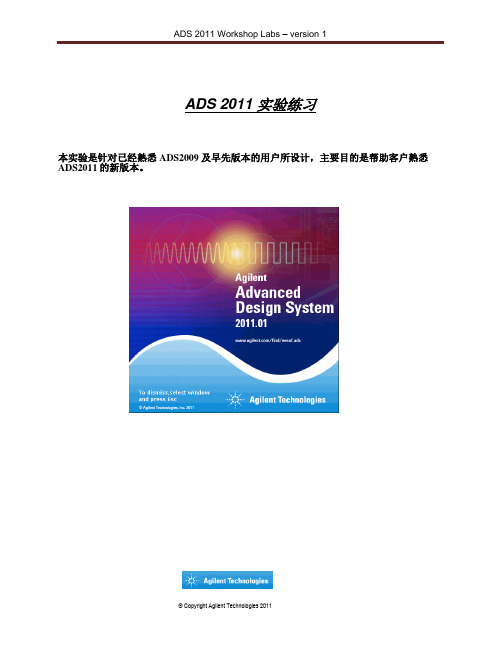
ADS 2011 Workshop Labs – version 1ADS 2011 实验练习本实验是针对已经熟悉ADS2009 及早先版本的用户所设计,主要目的是帮助客户熟悉ADS2011的新版本。
实验一: ADS 2011基础重要提示:这个实验的实验环境是ADS2011,面向对ADS2009或者以前版本有一定经验的用户。
1. 工程文件从project文件转换为Workspace文件a. 启动ADS2011:可以通过桌面快捷方式或者开始菜单中的命令启动软件,关闭弹出的“开始使用”对话框。
(可以在以后的时间里学习里面内容)b. 在ADS主窗口,单击菜单栏下:【File】—>【Convert Project to Workspace】c. 弹出提示框:选择需要转换文件的路径:/examples /Training /Conversion_Sample(软件安装目录下),选择待转换的工程文件WORKSHOP_prj。
这个文件是ADS自带的一个工程文件,它是用来演示怎么把Project文件转换为Workspace文件的。
d. 选中WORKSHOP_prj后,出现转换向导界面,查看转换向导信息,然后点击下一步。
e. 为Workspace文件取名,如:lab_1_wrk。
不要使用已经存在的文件名,否则会提醒你重新给Workspace文件命名。
定义Workspace文件所在的路径。
注意:不要在examples路径下建立_wrk文件,可以选在users/default或者其他路径。
点击下一步……Copyright 2011 Agilent TechnologiesLab: ADS 2011 Workshopf. Libraries(元件库):去除DSP元件库前的复选框,这里不需要其他的元件库。
当然,可以加入一些其他的元件库到这个Workspace中。
在“.prj”文件转换为“.wrk”过程中,会产生一个服务于“.wrk”的元件库。
ADS2011创建自己的元件库
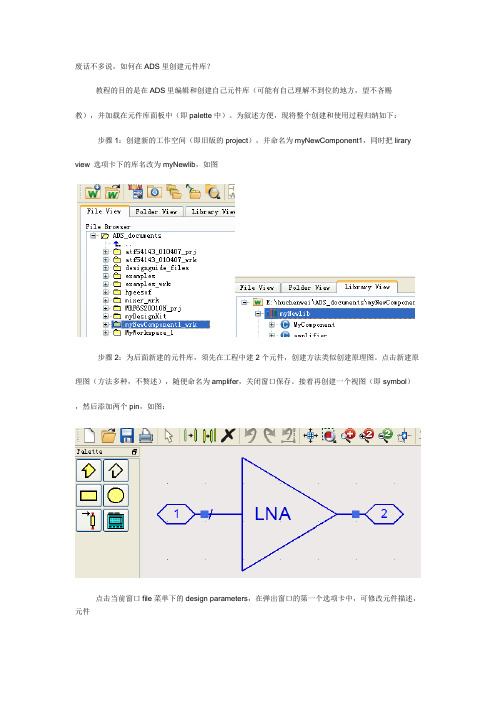
废话不多说,如何在ADS里创建元件库?教程的目的是在ADS里编辑和创建自己元件库(可能有自己理解不到位的地方,望不吝赐教),并加载在元件库面板中(即palette中)。
为叙述方便,现将整个创建和使用过程归纳如下:步骤1:创建新的工作空间(即旧版的project),并命名为myNewComponent1,同时把lirary view 选项卡下的库名改为myNewlib,如图步骤2:为后面新建的元件库,须先在工程中建2个元件,创建方法类似创建原理图。
点击新建原理图(方法多种,不赘述),随便命名为amplifer,关闭窗口保存。
接着再创建一个视图(即symbol),然后添加两个pin,如图:点击当前窗口file菜单下的design parameters,在弹出窗口的第一个选项卡中,可修改元件描述,元件实例名,仿真模块类型选默认的第一个子网络(属于symbol的内部电路),在第二个选项卡用来创建元件参数,示例如图:有参数名字,参数值类型,默认值(可编写表达式)以及单位和描述,编辑完一个参数之后点击添加,参数的多少视具体应用情况而定,以上建了射频放大器的4个S参数,退出保存。
步骤3:建立symbol内部的原理图。
打开先前建立的空原理图,为简单起见,我随便加入了一个电容,同样加上两个pin(与symbol对应),完了自后退出保存。
步骤4:将元件加入到面板组(palette)。
利用电脑自带的写字板工具,编辑一下文档:/*MYAMP*/create_text_form("nameform","para_for_amp",0,"%v","%v");create_compound_form("valueform","my default value",0,"%v","%v");create_form_set("name_formset","nameform");create_form_set("value_formset","valueform");create_item("amplifier", //name"make self component" , //label"y", //prefix0 , //attribute"NULL", //priority"NYselfComponent", //icon namestandard_dialog, //dialogname"*", //dialogDataComponentNetlistFmt, //netlistFormat"MYselfComponent", //netlistDataComponentAnnotFmt, //displayFormat"AMP", //symbolnamemacro_artwork, //artworkType"MY_amp", //artworkDataITEM_PRIMITIVE_EX, //extraAttribcreate_parm("Gain","amplifier_maximum_gain",0,"name_formset",UNITLESS_UNIT,prm("nameform","Gain")),create_parm("10","default value",0,"value_formset",DB_GAIN_UNIT,prm("valueform","10")) );set_design_type(analogRFnet);library_group("myNewlib","specify_group_for_newComponent",1,"amplifier");de_define_palette_group(SCHEM_WIN,"analogRF_net","MY-palette","self_pal",-1,"amplifier","MYAMP", "MYpic","mybalun","MYbalun","Balunpic");注意格式不要书写错了(否则编译会出问题),关闭文档并保存为ael文件(需要理解AEL语言哦,亲),其中参数MYpic(对应创建的amplifier)和Balunpic(另一个元件,例子中未给,创建方法一样)为元件对应的位图名,位图文件放在安装目录下的circuit/bitmaps里面,此即面板上显示的图标,将ael文件放在安装目录下的circuit/ael/palette里面(以便启动ads时会自动加载文件生成编译文件atf)。
第一节 创建自制原理图元件库
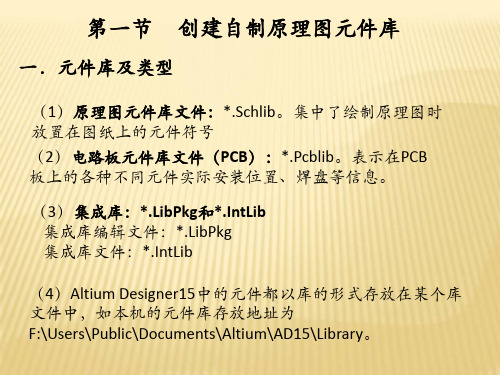
元件设计界面 (1)器件栏(放置、添加、删除、编辑) (2)别名栏(添加、删除、编辑) (3)引脚栏(添加、删除、编辑) (4) 模型栏(添加、删除、编辑)
2020/3/29
2、熟悉原理图元件编辑工具栏
2020/3/29
IEEE工具
元件绘制工具栏
2020/3/29
2020/3/29
(3)绘制元件CC4013 Part B外形 (4)属性的设置
【小提示】 在绘制元件时,可将其他元件库中的元件图形复制 到编辑区中进行图形、属性修改,然后保存即可。
2020/3/29
CC4013 Part B
2020/3/29
元件库应用—绘制照明控制电路
2020/3/29
元件编号 D1 D2 DS1 K L N Q1 S T U1 V1 V2
2020/3/29
项目四 练习
【练习3】新建元件库文件,取名为“常用电子器件.SchLib”。如图4-56所示,在 该元件库中绘制下列元件
2020/3/29
【练习4】用自制元件绘制如图4-57所示高灵敏度的静电放电检测电路
2020/3/29
【练习5】用自制多部件元件74LS00绘制如图4-58所示电路
长度/mil 20 20 20 20 20 20 20 20 20 20 20 20 20 20
特殊设置 内部边沿 Clock
内部边沿 Clock
2020/3/29
创建CC4013
2020/3/29
(1)绘制元件CC4013 Part A外形 (2)放置元件引脚并设置引脚属性 单击菜单“工具→新部件”命令
第一节 创建自制原理图元件库
一.元件库及类型
CAD元件库的建立与管理技巧
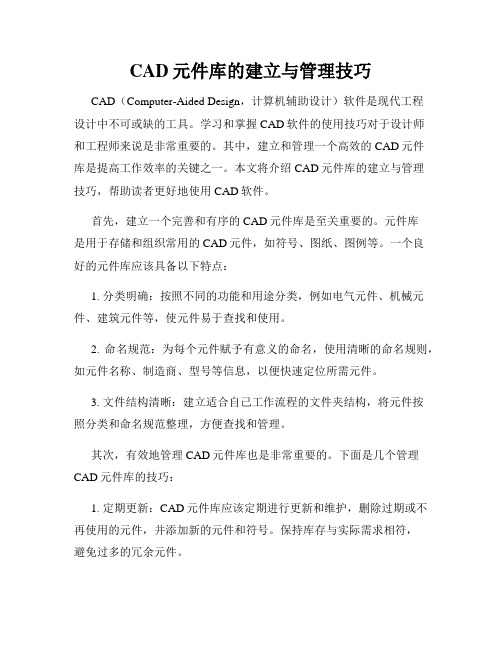
CAD元件库的建立与管理技巧CAD(Computer-Aided Design,计算机辅助设计)软件是现代工程设计中不可或缺的工具。
学习和掌握CAD软件的使用技巧对于设计师和工程师来说是非常重要的。
其中,建立和管理一个高效的CAD元件库是提高工作效率的关键之一。
本文将介绍CAD元件库的建立与管理技巧,帮助读者更好地使用CAD软件。
首先,建立一个完善和有序的CAD元件库是至关重要的。
元件库是用于存储和组织常用的CAD元件,如符号、图纸、图例等。
一个良好的元件库应该具备以下特点:1. 分类明确:按照不同的功能和用途分类,例如电气元件、机械元件、建筑元件等,使元件易于查找和使用。
2. 命名规范:为每个元件赋予有意义的命名,使用清晰的命名规则,如元件名称、制造商、型号等信息,以便快速定位所需元件。
3. 文件结构清晰:建立适合自己工作流程的文件夹结构,将元件按照分类和命名规范整理,方便查找和管理。
其次,有效地管理CAD元件库也是非常重要的。
下面是几个管理CAD元件库的技巧:1. 定期更新:CAD元件库应该定期进行更新和维护,删除过期或不再使用的元件,并添加新的元件和符号。
保持库存与实际需求相符,避免过多的冗余元件。
2. 备份与版本管理:定期备份CAD元件库以防止数据丢失,同时进行版本管理,记录每个元件的变更历史,方便回溯和追踪。
3. 共享与协作:如果多人共享同一个CAD元件库,建议使用云存储服务或版本控制工具,如Git,以便团队成员之间的协作和同步。
4. 元件标准化:在建立CAD元件库时,可以参考行业相关标准,如ANSI、ISO等,保证元件的一致性和标准化程度,提高设计的可靠性和准确性。
最后,还有一些使用CAD元件库的技巧可以帮助提高效率:1. 快捷键设置:根据个人习惯设置CAD软件的快捷键,例如将常用的元件库文件夹设置为快捷键,以便快速打开所需元件。
2. 元件搜索:CAD软件通常提供元件搜索功能,可以根据关键词或属性进行搜索,快速找到所需元件。
(完整)ADS2011教程
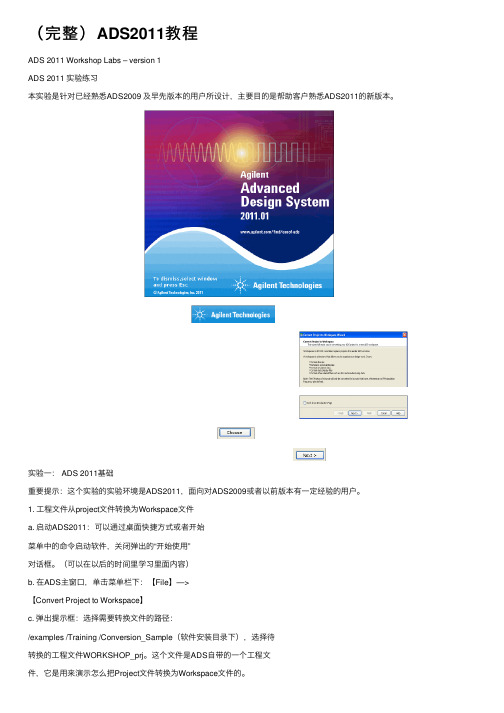
(完整)ADS2011教程ADS 2011 Workshop Labs – version 1ADS 2011 实验练习本实验是针对已经熟悉ADS2009 及早先版本的⽤户所设计,主要⽬的是帮助客户熟悉ADS2011的新版本。
实验⼀: ADS 2011基础重要提⽰:这个实验的实验环境是ADS2011,⾯向对ADS2009或者以前版本有⼀定经验的⽤户。
1. ⼯程⽂件从project⽂件转换为Workspace⽂件a. 启动ADS2011:可以通过桌⾯快捷⽅式或者开始菜单中的命令启动软件,关闭弹出的“开始使⽤”对话框。
(可以在以后的时间⾥学习⾥⾯内容)b. 在ADS主窗⼝,单击菜单栏下:【File】—>【Convert Project to Workspace】c. 弹出提⽰框:选择需要转换⽂件的路径:/examples /Training /Conversion_Sample(软件安装⽬录下),选择待转换的⼯程⽂件WORKSHOP_prj。
这个⽂件是ADS⾃带的⼀个⼯程⽂件,它是⽤来演⽰怎么把Project⽂件转换为Workspace⽂件的。
d. 选中WORKSHOP_prj后,出现转换向导界⾯,查看转换向导信息,然后点击下⼀步。
e. 为Workspace⽂件取名,如:lab_1_wrk。
不要使⽤已经存在的⽂件名,否则会提醒你重新给Workspace⽂件命名。
定义Workspace⽂件所在的路径。
注意:不要在examples路径下建⽴_wrk⽂件,可以选在users/default或者其他路径。
点击下⼀步……Copyright 2011 Agilent TechnologiesLab: ADS 2011 Workshopf. Libraries(元件库):去除DSP元件库前的复选框,这⾥不需要其他的元件库。
当然,可以加⼊⼀些其他的元件库到这个Workspace中。
在“.prj”⽂件转换为“.wrk”过程中,会产⽣⼀个服务于“.wrk”的元件库。
创建元件库及元件封装

• “Model”模型栏 添加:为选定元件添加相关模型 删除:删除选定的模型 编辑:编辑选定模型的属性
一、创建原理图元件库
1.3 元件符号编辑界面及参数设置
―设置库编辑器工作区参数
• 执行“工具”|“文档选项”菜单命令打开 • 右键|“选项”|“文档选项”打开 • 双击边框打开
一、创建原理图元件库
一、创建原理图元件库
1.6 元件的检错与报表
―元件符号库信息报表
• 单击“报告”|“库列表”命令自动弹出元件符号库 的信息报表
1.4 单部件元件符号的绘制
第五步 放置引脚及其属性设置
―单击工具栏中的快捷按钮,鼠标变成十字形并 附着着一个引脚符号 ―移动鼠标到合适的位置,单击鼠标完成放置 ―点击右键或者按ESC退出放置状态
1.4 单部件元件符号的绘制
第五步 放置引脚及其属性设置
―放置引脚时,一端会出现一个“X”表示引脚 的电气特性,元件有电气特性的这一端要朝外 放置,用于连接走线 ―放置的过程中可以通过“空格”键来调整方向
第五步 放置引脚及其属性设置
―“内边沿”下拉菜单
• 只有一种符号Clock,表示该引脚为时钟引脚
―“外边沿”下拉菜单
• Dot:圆点符号引脚,用于负逻辑工作场合 • Active Low Input:低电平有效输入 • Active Low Output:低电平有效输出
1.4 单部件元件符号的绘制
一、创建原理图元件库
1.1 元件符号概述
―元件符号是元件在原理图上的表现形式,主要 由元件边框和引脚组成 ―通过引脚来建立电气连接关系 ―元件符号中的引脚、元件封装中的焊盘和实际 元件引脚是一一对应的
1.1 元件符号概述
AD-创建集成元件库

项目5 创建集成元件库
任务5.1 自制集成元件库
2.为原理图符号添加封装 在图2-83原理图库文件编辑器界面的模型编辑区内,双击 Add Footprint选 项
为原理图添加封装,如图2-84所示,选择刚刚新建的7SEG封装模型 6IN1-DIP14 并确定,此时完成了原理图模型与PCB封装的关联,右下角显示对应封装图形。
项目ቤተ መጻሕፍቲ ባይዱ 创建集成元件库
任务5.2 创建项目集成元件库
任务实施 执行菜单命令 File | Open Project,弹出文件选择框。选择C:\Documents and
Settings\All Users\Documents\Altium\AD14\Examples\Connected Cube文件 夹中的 Connected_Cube PCB项目,如图2-89所示。
图2-89 打开 Connected_Cube项目
项目5 创建集成元件库
任务5.2 创建项目集成元件库
执行菜单命令 Design | Make Schematic Library ,系统自动生成该项目的原 理图库文件,如图2-90所示。
图2-90 新生成的项目原理图库文件
项目5 创建集成元件库
任务5.2 创建项目集成元件库
模块二 集成元件库的设计
项目5 创建集成元件库
项目5 创建集成元件库
1 了解集成元件库的好处
项目 目标
2
掌握自制集成元件库的 创建方法
3 掌握项目集成元件库的
创建方法
项目5 创建集成元件库
项目 任务
1 创建用户自制集成元件库 2 创建项目集成元件库
项目5 创建集成元件库
制作元件及创建元件库
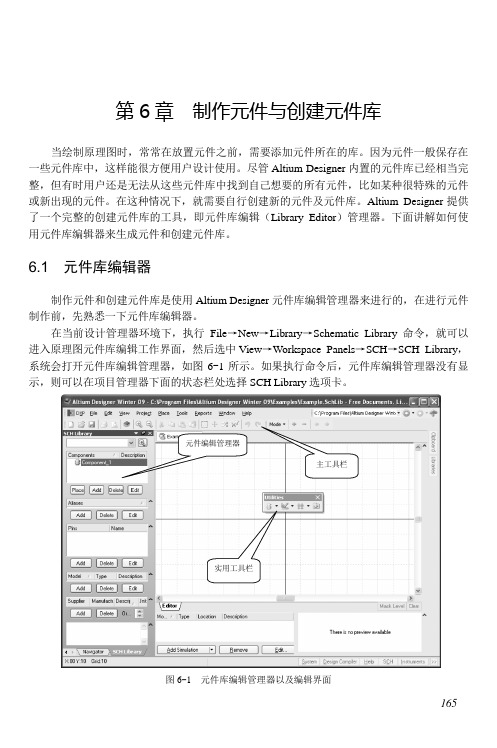
第6章制作元件与创建元件库当绘制原理图时,常常在放置元件之前,需要添加元件所在的库。
因为元件一般保存在一些元件库中,这样能很方便用户设计使用。
尽管Altium Designer内置的元件库已经相当完整,但有时用户还是无法从这些元件库中找到自己想要的所有元件,比如某种很特殊的元件或新出现的元件。
在这种情况下,就需要自行创建新的元件及元件库。
Altium Designer提供了一个完整的创建元件库的工具,即元件库编辑(Library Editor)管理器。
下面讲解如何使用元件库编辑器来生成元件和创建元件库。
6.1 元件库编辑器制作元件和创建元件库是使用Altium Designer元件库编辑管理器来进行的,在进行元件制作前,先熟悉一下元件库编辑器。
在当前设计管理器环境下,执行File→New→Library→Schematic Library命令,就可以进入原理图元件库编辑工作界面,然后选中View→Workspace Panels→SCH→SCH Library,系统会打开元件库编辑管理器,如图6-1所示。
如果执行命令后,元件库编辑管理器没有显示,则可以在项目管理器下面的状态栏处选择SCH Library选项卡。
元件编辑管理器主工具栏实用工具栏图6-1 元件库编辑管理器以及编辑界面165166元件库编辑管理器界面与原理图设计编辑器界面相似。
主要由元件库编辑管理器、主工具栏、菜单、实用工具栏、编辑区等组成。
不同的是在编辑区有一个“十”字坐标轴,将元件编辑区划分为四个象限。
一般在第四象限进行元件的编辑工作。
除了主工具栏以外,元件库编辑管理器提供了两个重要的工具栏,即绘制图形工具栏和IEEE 工具栏,如图6-1所示,后面将会介绍。
6.2 元件库的管理在讲述如何制作元件和创建元件库前,首先了解元件管理工具的使用,以便在后面创建新元件时可以有效管理。
下面主要介绍元件库编辑管理器的组成和使用方法,同时还将介绍其他一些相关命令。
- 1、下载文档前请自行甄别文档内容的完整性,平台不提供额外的编辑、内容补充、找答案等附加服务。
- 2、"仅部分预览"的文档,不可在线预览部分如存在完整性等问题,可反馈申请退款(可完整预览的文档不适用该条件!)。
- 3、如文档侵犯您的权益,请联系客服反馈,我们会尽快为您处理(人工客服工作时间:9:00-18:30)。
如何在ADS里创建元件库?
教程的目的是在ADS里编辑和创建自己元件库(可能有自己理解不到位的地方,望不吝赐
教),并加载在元件库面板中(即palette中)。
为叙述方便,现将整个创建和使用过程归纳如下:
步骤1:创建新的工作空间(即旧版的project),并命名为myNewComponent1,同时把lirary
view 选项卡下的库名改为myNewlib,如图
步骤2:为后面新建的元件库,须先在工程中建2个元件,创建方法类似创建原理图。
点击新建原
理图(方法多种,不赘述),随便命名为amplifer,关闭窗口保存。
接着再创建一个视图(即symbol)
,然后添加两个pin,如图:
点击当前窗口file菜单下的design parameters,在弹出窗口的第一个选项卡中,可修改元件描述,元件
实例名,仿真模块类型选默认的第一个子网络(属于symbol的内部电路),在第二个选项卡用来创
建元件参数,示例如图:
有参数名字,参数值类型,默认值(可编写表达式)以及单位和描述,编辑完一个参数之后点击添
加,参数的多少视具体应用情况而定,以上建了射频放大器的4个S参数,退出保存。
步骤3:建立symbol内部的原理图。
打开先前建立的空原理图,为简单起见,我随便加入了一
个电容,同样加上两个pin(与symbol对应),完了自后退出保存。
步骤4:将元件加入到面板组(palette)。
利用电脑自带的写字板工具,编辑一下文档:
/*MYAMP*/
create_text_form("nameform","para_for_amp",0,"%v","%v");
create_compound_form("valueform","my default value",0,"%v","%v");
create_form_set("name_formset","nameform");
create_form_set("value_formset","valueform");
create_item(
"amplifier", //name
"make self component" , //label
"y", //prefix
0 , //attribute
"NULL", //priority
"NYselfComponent", //icon name
standard_dialog, //dialogname
"*", //dialogData
ComponentNetlistFmt, //netlistFormat
"MYselfComponent", //netlistData
ComponentAnnotFmt, //displayFormat
"AMP", //symbolname
macro_artwork, //artworkType
"MY_amp", //artworkData
ITEM_PRIMITIVE_EX, //extraAttrib
create_parm("Gain","amplifier_
maximum_gain",0,"name_formset",UNITLESS_UNIT,prm("nameform","Gain")), create_parm("10","default
value",0,"value_formset",DB_GAIN_UNIT,prm("valueform","10"))
);
set_design_type(analogRFnet);
library_group("myNewlib","specify_group_for_newComponent",1,"amplifier");
de_define_palette_group(SCHEM_WIN,"analogRF_net","MY-palette","self_pal",-1,"amplif ier","MYAMP","MYpic","mybalun","MYbalun","Balunpic");
注意格式不要书写错了(否则编译会出问题),关闭文档并保存为ael文件(需要理解AEL语言
哦,亲),其中参数MYpic(对应创建的amplifier)和Balunpic(另一个元件,例子中未给,创建方
法一样)为元件对应的位图名,位图文件放在安装目录下的circuit/bitmaps里面,此即面板上显示的
图标,将ael文件放在安装目录下的circuit/ael/palette里面(以便启动ads时会自动加载文件生成编译
文件atf)。
参数MYpalette为面板组中显示的库名。
步骤5:新建原理图,并命名为MyComponent。
至此,含有两个元件的库已建立,重新启动
ADS时自动加载生效。
重启后打开MyComponent的原理图,在面板中就会出现所建立的元件库名
MY-palette,如图:
且出现刚才建立的两个元件(巴伦图标为本人图片)。
哦,有一点要注意,图标文件要符合:
1:必须是16色的位图
2:图片大小必须为32*32
以下是用自制巴伦做的一个简单仿真及内部电路:
结果如下:
由于是用两个理想变压器组成的巴伦,故结果非常理想,相位相差180度,差分端口衰减3dB。
微波EDA网视频培训教程推荐
微波EDA网()成立于
2004
年底,专注于微波、射频和硬件工程师的培养,现已发展成为国内最大的微波射频和无线通信人才培养基地。
先后与人民邮电出版社、电子工业出版社合作出版了多本专业图书,成功推出了多套微波射频经典培训课程和ADS、HFSS 等软件的使用培训课程,广受工程技术学员的好评,帮助数万名工程师提升了专业技术能力。
客户遍布中兴通讯、研通高频、埃威航电、国人通信等多家国内知名公司,以及台湾工业技术研究院、永业科技、全一电子等多家台湾地区企业。
Agilent ADS学习培训课程套装
国内最全面和权威的ADS培训教程,详细讲解了ADS在微波
射频电路、通信系统和电磁仿真设计方面的应用。
套装中的视
频培训课程是由具有多年ADS使用经验的资深专家讲解,视频
边讲解边操作演示、直观易学;课程结合工程实例、工程实践
强。
详情浏览:/eda/agilent.html
两周学会ADS2011、ADS2012——中文视频教程
最新版ADS的视频培训教程,李明洋主讲,视频同步操作演示,直观易学。
课程从基础讲起,通过两周的课程学习,可以帮助您快速入门、自学掌握ADS在射频电路设计方面的应用,真正学会把ADS应用到实际工作中去…
详情浏览:/eda/agilent/eda_591.html
HFSS中文视频培训课程套装
迄今最全面、最专业的
HFSS培训教程套装,包含5
套视频教程和2本教材,李明洋老师讲解;结合最新工程
案例,视频操作演示,让HFSS学习不再难。
购买套装更
可超值赠送
3个月免费学习答疑,让您花最少的成本,以
最快的速度自学掌握HFSS…
详情浏览:/eda/hfss.html。
